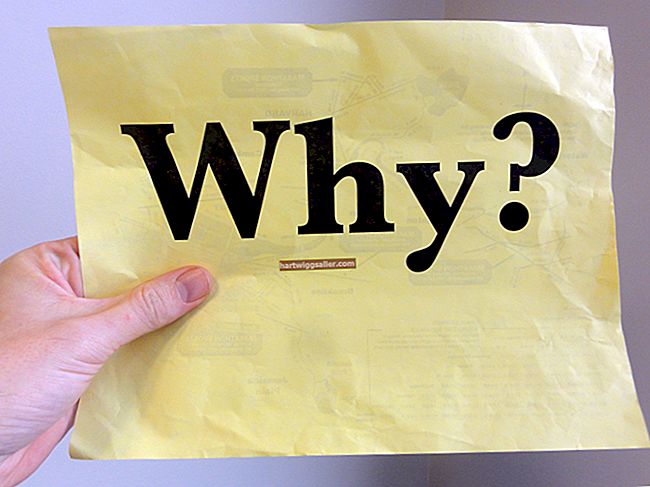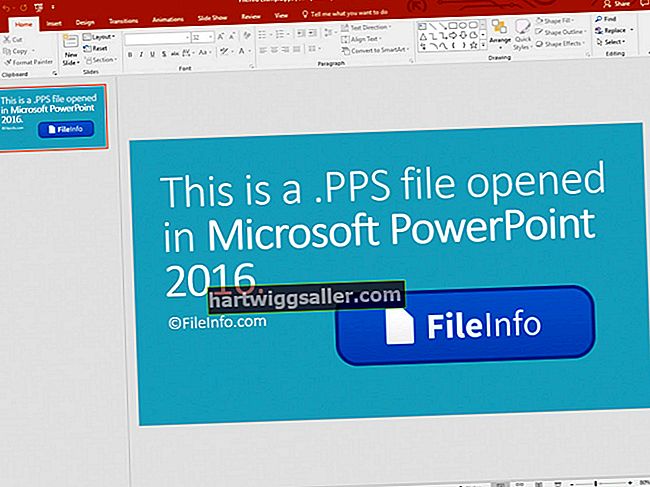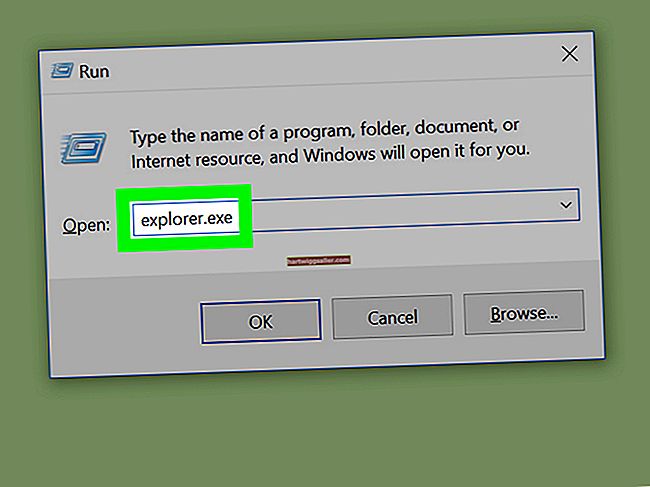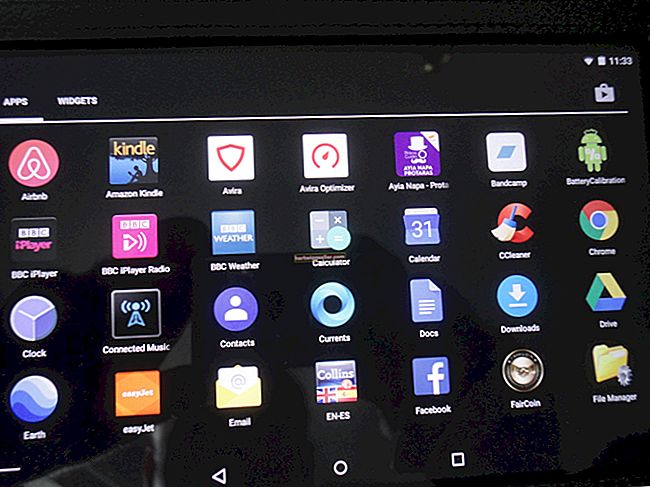Đôi khi, rất hữu ích khi thiết lập thông báo trên Google Chrome để bạn nhận được thông báo nếu có bản cập nhật trên một trang web cụ thể. Ví dụ: bạn có thể nhận được thông báo trên màn hình khi nhận được email mới hoặc nhận được thông báo của Chrome từ trang web tin tức yêu thích của bạn khi một câu chuyện chính được chia sẻ. Tuy nhiên, nếu bạn nhận được quá nhiều thông báo, bạn có thể muốn tắt một số hoặc tất cả chúng. Bạn có thể thực hiện việc này thông qua menu cài đặt của trình duyệt.
Cách hoạt động của thông báo trên Chrome
Đôi khi, khi bạn đang duyệt Web, bạn sẽ được một trang web cụ thể nhắc cho phép hoặc không cho phép trang đó hiển thị thông báo trong trình duyệt của bạn. Nếu bạn chấp nhận, chủ sở hữu trang web sẽ có thể gửi tin nhắn bật lên trên máy tính của bạn khi bạn có thông báo mới. Nói chung, trang web sẽ tải, nếu bạn nhấp vào thông báo.
Nếu bạn từ chối cho phép thông báo thì nói chung, trang web sẽ không thể nhắc bạn lại, trừ khi bạn thay đổi cài đặt Chrome của mình. Nếu bạn sử dụng nhiều trình duyệt, bạn có thể được nhắc riêng để cho phép thông báo trong từng trình duyệt, vì mỗi trình duyệt có hệ thống thông báo riêng.
Thông báo từ trình duyệt của bạn tách biệt với các thông báo khác mà bạn có thể nhận được trên máy tính hoặc điện thoại thông minh của mình.
Tắt thông báo
Nếu hoàn toàn không muốn nhận thông báo trong Chrome, bạn có thể tắt hoàn toàn chúng. Ngoài ra, bạn sẽ không được nhắc cho phép thông báo khi bạn truy cập các trang web đẩy chúng ra.
Để thực hiện việc này, hãy chuyển đến menu Tùy chọn của Chrome bằng cách nhấp vào menu "Chrome" và nhấp vào "Tùy chọn" hoặc bằng cách nhấp vào menu thả xuống được biểu thị bằng biểu tượng có ba dấu chấm, sau đó nhấp vào "Cài đặt". Cuộn xuống cuối menu và nhấp vào "Nâng cao". Từ đó, nhấp vào "Cài đặt nội dung".
Nhấp vào "Thông báo" và nhấp vào nút chuyển đổi bên cạnh "Hỏi trước khi gửi (được khuyến nghị)". Cài đặt đó sẽ thay đổi thành "Bị chặn".
Nếu bạn đã bật thông báo có thể chứa thông tin nhạy cảm, chẳng hạn như nội dung của email hoặc thực tế là bạn sử dụng một trang web cụ thể, bạn có thể muốn tạm thời tắt thông báo nếu bạn đang sử dụng máy tính của mình trước mặt bạn bè hoặc đồng nghiệp hoặc nếu bạn định sử dụng máy tính để thuyết trình. Bạn có thể bật lại thông báo khi quay lại sử dụng máy tính ở một cài đặt riêng tư hơn.
Thay đổi cài đặt thông báo theo trang web
Cùng một menu đó cho phép bạn thay đổi tùy chọn thông báo của mình cho các trang web riêng lẻ thay vì tắt chúng hoàn toàn. Bên dưới nút chuyển đổi "Hỏi trước khi gửi", bạn sẽ thấy danh sách các trang web trong "Chặn". Các trang web đó không được phép gửi thông báo cho bạn.
Bên dưới danh sách đó, bạn sẽ thấy danh sách thứ hai các trang web có nhãn "Cho phép". Những trang web đó là những trang mà bạn đã chọn nhận thông báo.
Nếu bạn không muốn nhận thông báo từ một trang web nữa, hãy nhấp vào biểu tượng menu bên cạnh nó trong danh sách "Cho phép" và nhấp vào "Chặn". Nếu bạn muốn được trang web nhắc trước khi trang web có thể gửi lại thông báo cho bạn, hãy nhấp vào "Xóa". Bạn có thể nhấp vào biểu tượng menu bên cạnh một trang web trong danh sách Chặn và nhấp vào "Xóa" để bỏ chặn trang web đó. Sau đó, Chrome có thể nhắc bạn một lần nữa cho phép thông báo khi bạn truy cập trang web.
Thông báo trong các trình duyệt khác
Các trình duyệt khác quản lý thông báo một cách riêng biệt. Trên Mozilla Firefox, bạn có thể tìm cài đặt thông báo trong menu "Tùy chọn", còn được gọi là "Tùy chọn" trên máy Mac, bằng cách nhấp vào "Quyền", sau đó nhấp vào "Cài đặt thông báo". Bạn có thể tắt thông báo từ các trang web cụ thể hoặc nói chung, giống như trong Chrome.
Nếu bạn đang sử dụng Microsoft Edge, hãy nhấp vào nút menu "ba chấm" ở góc trên cùng bên phải của cửa sổ trình duyệt, sau đó nhấp vào "Cài đặt". Cuộn xuống và nhấp vào "Xem cài đặt nâng cao". Cuộn xuống "Thông báo" và nhấp vào "Quản lý" để truy cập cài đặt thông báo.
Trên Apple Safari, nhấp vào menu "Safari", sau đó nhấp vào "Preferences". Nhấp vào tab "Thông báo" để chặn thông báo từ một số hoặc tất cả các trang web.